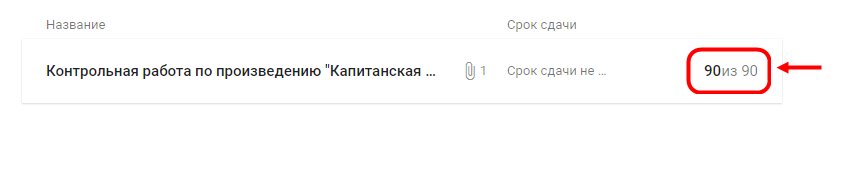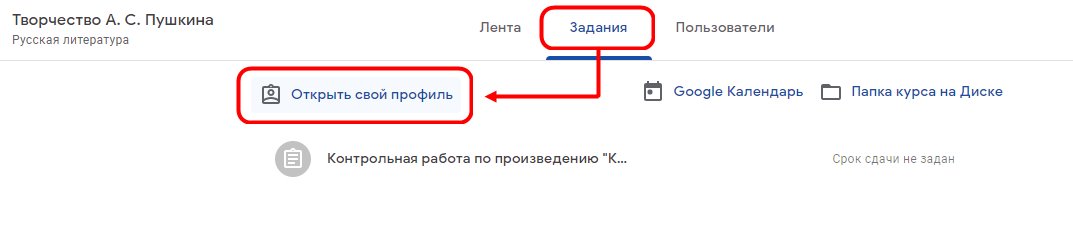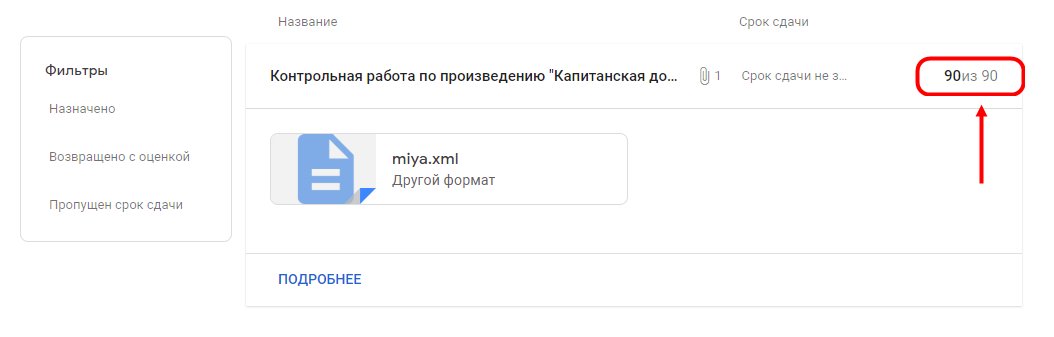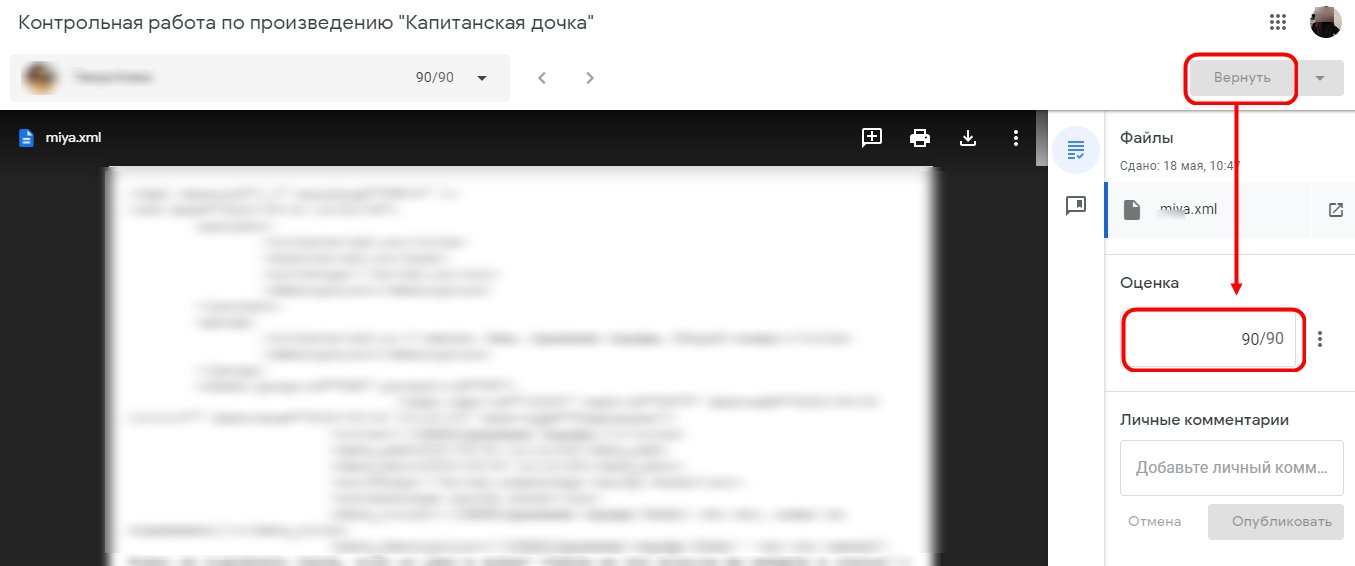Как посмотреть оценки в Гугл Классе, полученные по определенному предмету? Как выставить баллы за выполненные задания? Этот обзор предназначен и ученикам, и учителям – каждый найдет что-то интересное и полезное!
Где посмотреть баллы
Давайте обсудим, как узнать оценку в Гугл Классе через страницу с курсами – простейший способ, доступный каждому ученику:
- Войдите на главную страницу сервиса https://classroom.google.com/;
- Авторизуйтесь – введите пароль и логин платформы;
- Найдите нужный курс и наведите курсор на карточку;
- Нажмите на иконку с человечком;
- В открывшемся окне вы увидите цифру справа – наведите мышку и кликните, чтобы увидеть подробности.
Обратите внимание: если вы не видите цифру, преподаватель решил, что не хочет выставить оценку в Гугл Классе для общего просмотра. Придется обратиться к педагогу лично – так вы узнаете нужную информацию!
Есть и второй вариант – выяснить данные можно на вкладке с заданиями. Подготовили подробный алгоритм, который поможет сориентироваться в настройках профиля:
- Вновь войдите на главную страницу сервиса и кликните на карточку курса, который вас интересует;
- Наведите курсор на вкладку «Задания» и нажмите на значок «Посмотреть свой профиль»;
- Откроется личное меню – справа искомая цифра. Напомним, жмите на число, чтобы узнать подробности.
Разобрались, где в Гугл Классе смотреть оценки через курсы и задания! Переходим к третьему варианту – можно воспользоваться лентой для поиска нужных данных.
- Войдите в сервис и авторизуйтесь;
- Выберите карточку курса;
- Кликните по кнопке «Посмотреть все» слева снизу;
- Откроется уже знакомое окно с выставленными отметками.
Вместе мы смогли посмотреть оценки в Google Classroom и порадоваться полученным баллам. Во второй части обзора обсудим, как быть преподавателю – несколько слов о выставлении баллов.
Как поставить
Небольшой вводный экскурс для педагогов – вы можете ставить отметки за выполненные задания. Это необходимо для проверки уровня знаний учащихся!
- Войдите в сервис, авторизуйтесь и перейдите к нужному курсу на главной;
- Кликните по вкладке «Задания»;
- Щелкните по вопросу, отправленному на проверку, и выберите значение «Показать»;
- С левой стороны страницы (напротив имени ученика) найдите кнопку «Поставить»;
- Нажмите на нее и введите желаемое число.
Это первый этап в поисках ответа на вопрос, как поставить оценки в Гугл Класс. Баллы сохраняются в предварительном режиме – пора отправить их учащимся.
- Поставьте флажок рядом с именем ученика;
- Нажмите по кнопке «Вернуть» и подтвердите действие;
- Можно поставить галочки напротив всех/нескольких/одного ученика.
Вы поняли, как ставить оценки в Гугл Классе? Все обучающиеся получат соответствующее уведомление и смогут открыть личный кабинет, чтобы посмотреть выставленную отметку. И связаться с вами при необходимости!
Мы изучили, как настроить оценки в Гугл Класс преподавателю, а ученику – посмотреть выставленные баллы. Пора воспользоваться всеми преимуществами сервиса для дистанционного обучения!